29.4.1 绘制卫生间管道
在该模型中卫生间管道已基本绘制完成,只剩下第二层需要将四个洗手盆连接到排水立管。我们可以将这些固定装置添加至现有的卫生间管道系统,或者创建一个新的卫生间管道系统。
1)打开起始文件WFP-RME2015-29-PlumbingA.rvt,在【项目浏览器】中打开【楼层平面:First Floor Toilets】视图。
该平面视图已被裁剪,从而仅显示本层的洗手间,并且我们可以看到右侧的四个黑色洗手盆。在【Vent Stack】处有大量连接至排水立管的管道,如图29-24所示。所以在开始定义新的管道之前,我们将隐藏部分导致拥塞的图元,从而避免出现混乱。
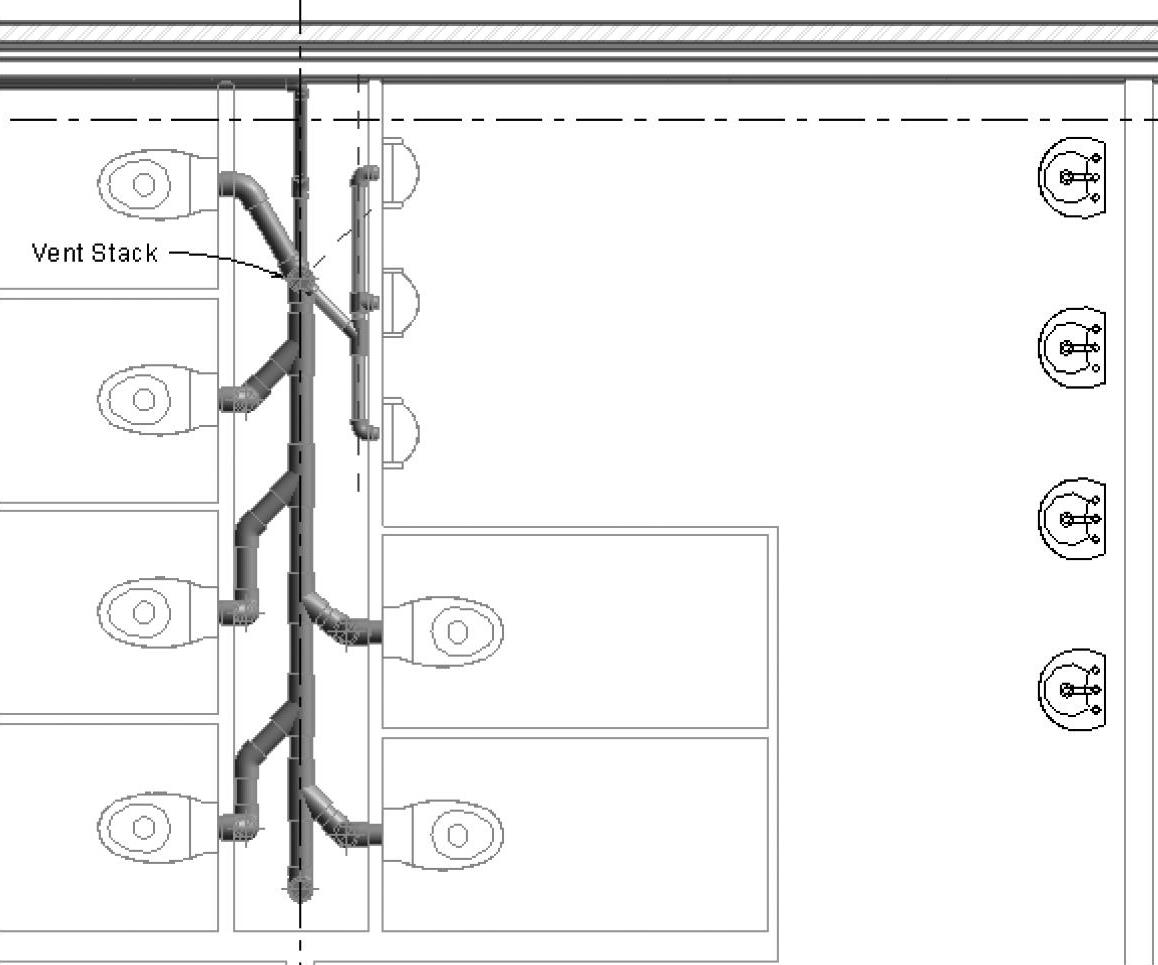
图 29-24
要简化这一过程,需创建一个选择集,其中包含不需要的图元。选择集的创建只需通过手动选中一系列图元或使用其他形式的过滤条件便可,然后保存该选择集并命名。现在,在3D视图中选择整个排水立管和相应的可拆除装置,创建一个名为【Stack Congestion】的选择集,仅保留我们要连接的管道。
2)在【管理】选项卡下【选择】面板中选择【载入】(图29-25),在弹出的【恢复过滤器】对话框中选择【Stack Congestion】,单击【确定】按钮关闭对话框,如图29-26所示。

图 29-25
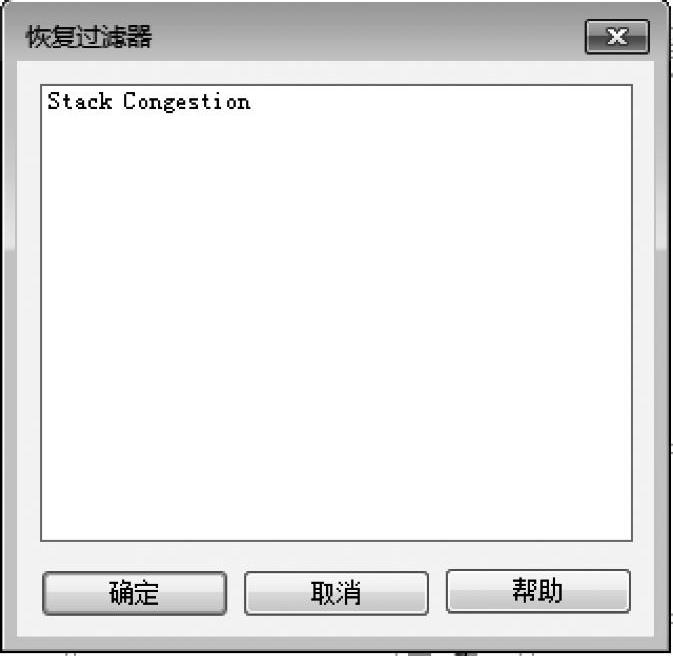
图 29-26
现在图元已被选定,我们可以使用视图功能中的【隐藏图元】从该视图中隐藏这些图元,或将其暂时隐藏。
3)在图元被选定的情况下,单击视图底部视图控制栏上的【临时隐藏/隔离】选项,在弹出的菜单中选择【隐藏图元】来隐藏图元,如图29-27所示。
注意:在屏幕区域周围会出现一个蓝色边框,表示视图中有图元被隐藏,但如果打印或导出视图,这些隐藏的图元将仍旧可见。
4)放大视图区域至最远端的洗手盆,选中图元。
如果我们想从一个固定装置中绘制一根管道,除了选择管道工具并选择合适的尺寸来匹配连接,还可以通过单击创建管道符号让Revit进行选择,这种方式可用于与固定装置或设备相关的所有连接器。简单起见,在这里洗手盆只有一个用于卫浴管道系统的连接器。
5)单击选中蓝色创建管道符号,如图29-28所示。

图 29-27
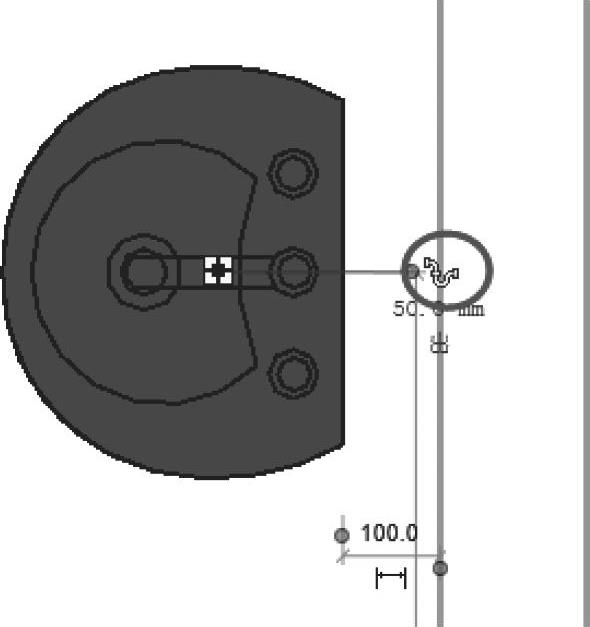
图 29-28
6)这会启动绘制管道工具,设置管道属性:【向下坡度】为【1∶80.00】(这里是系统上的最高点,所以整个管道系统都将从这里向下倾斜),【直径】为【50.0mm】,【偏移量】为【650.0mm】。
7)绘制一跟长度为180mm的水平管道,如图29-29所示。
8)将【偏移量】改为【250.0mm】(图29-30),从洗手盆后面垂直下降管道,以接近水平地面。
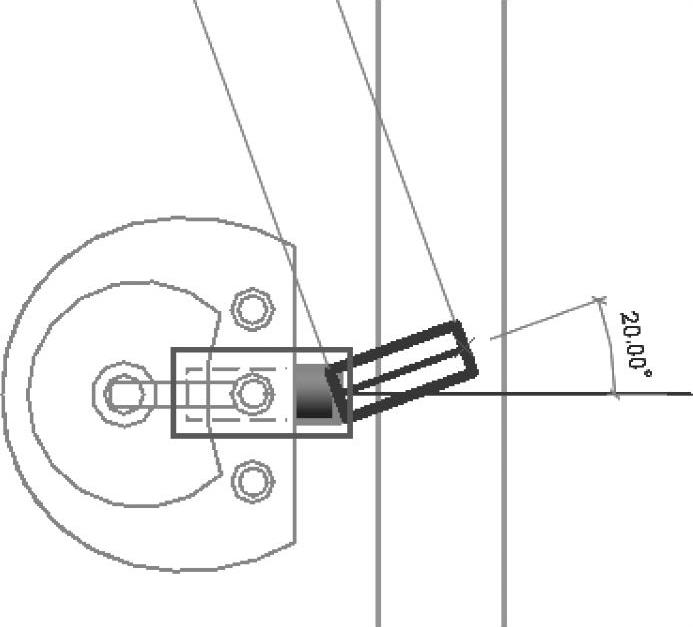
图 29-29

图 29-30
9)坡度值保持不变,在墙壁内侧周围绘制一圈管道,绘制到预先设置的参照平面位置,如图29-31所示。
注意:墙壁之间的距离对这部分练习来说并不重要,对下一部分的练习可能更为重要,我们有了草绘的参照平面来进行追踪,这是有经验的用户处理复杂对象布局的一种技巧。
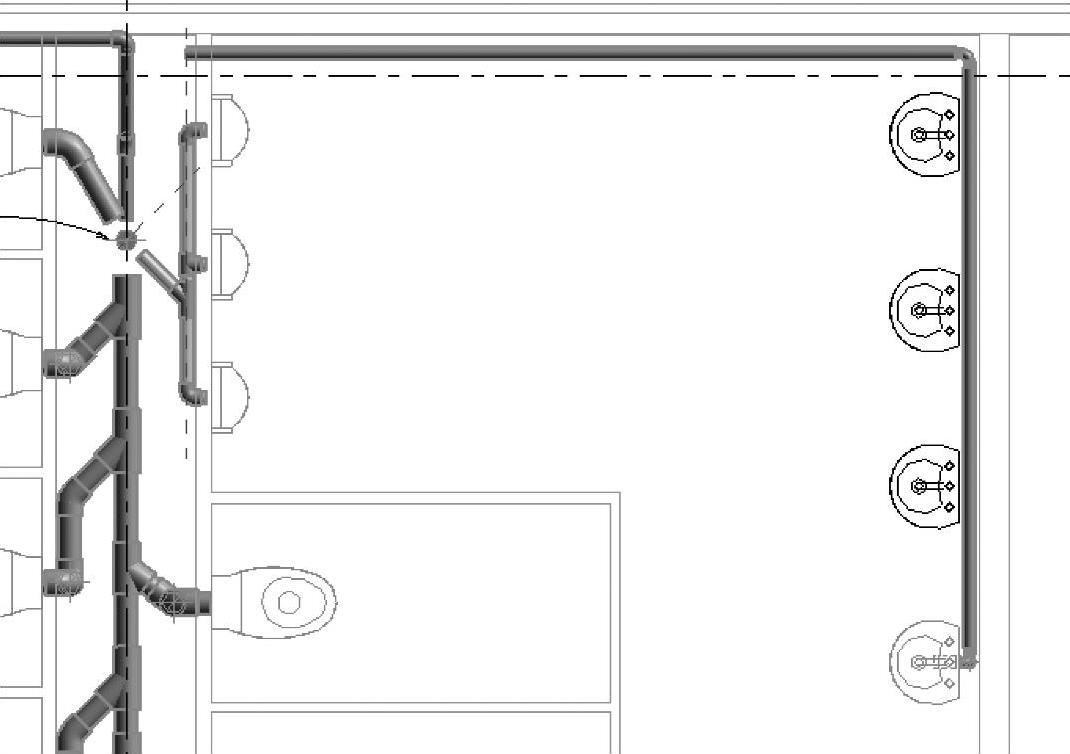
图 29-31
10)将管道与立管连接,通过将【偏移量】更改为【-400.0mm】来垂直降低管道,如图29-32所示。

图 29-32
11)沿着参照平面线绘制管道,通过单击立管中心与立管连接,如图29-33所示。
12)单击视图底部视图控制栏上的【临时隐藏/隔离】选项,在弹出的菜单中选择【重设临时隐藏/隔离】来恢复隐藏图元至可见,如图29-34所示。
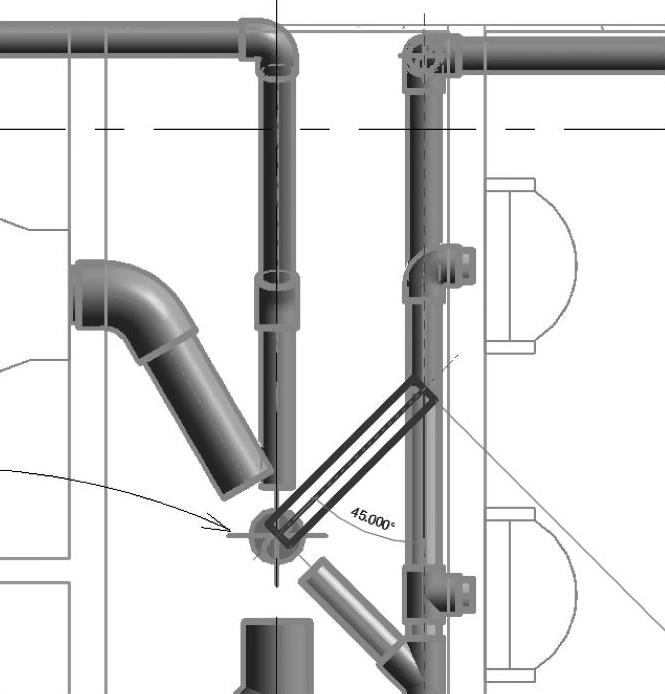
图 29-33
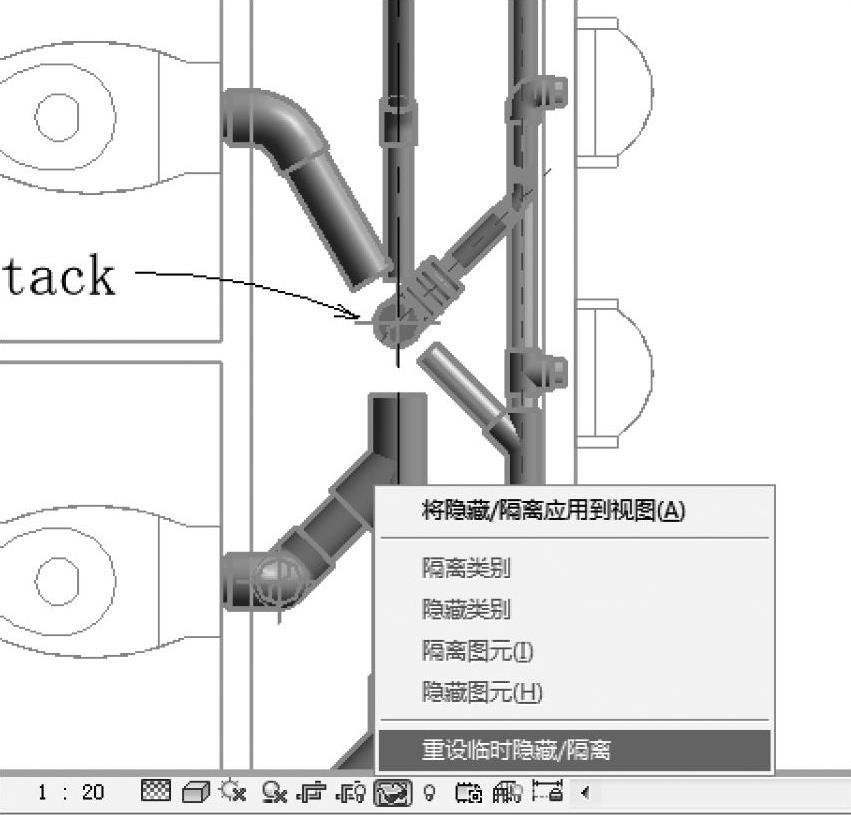
图 29-34
现在将其余三个洗手盆连接至该系统中。我们将从管道上方操作直至洗手盆,并使用Revit的自动连接功能将管道放置于正确的平面。
13)在【项目浏览器】中打开【剖面:Section on Cloakroom Sinks】视图,如图29-35所示。
14)在【系统】选项卡下【卫浴和管道】面板中选择【管道】,如图29-36所示。
15)设置管道属性:【向上坡度】为【1∶80.00】,【直径】为【50mm】,【标高】为【FirstFloor】。
16)在现有的水平管道上选择一个点(确切位置不重要),并且绘制一根向上45°的管道,与洗手盆的垂直中心线相交,如图29-37所示。
17)继续向上绘制一条垂直管道,并且选中洗脸盆下方矩形中央的管道连接器,如图29-38所示。
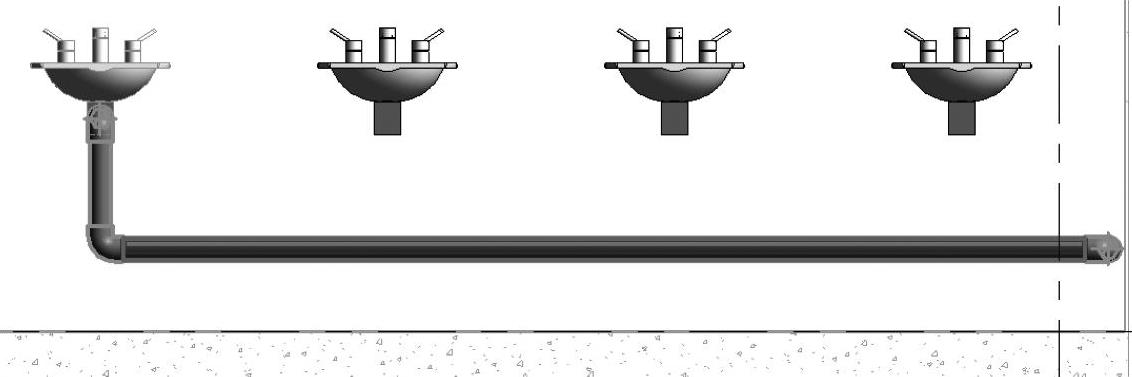
图 29-35

图 29-36
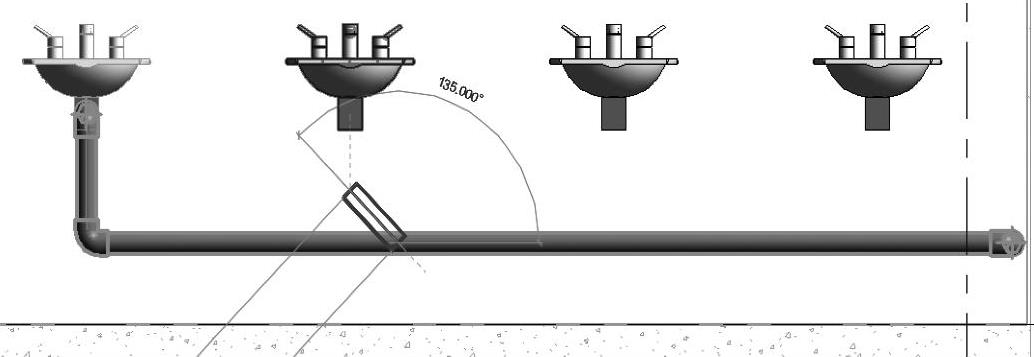
图 29-37
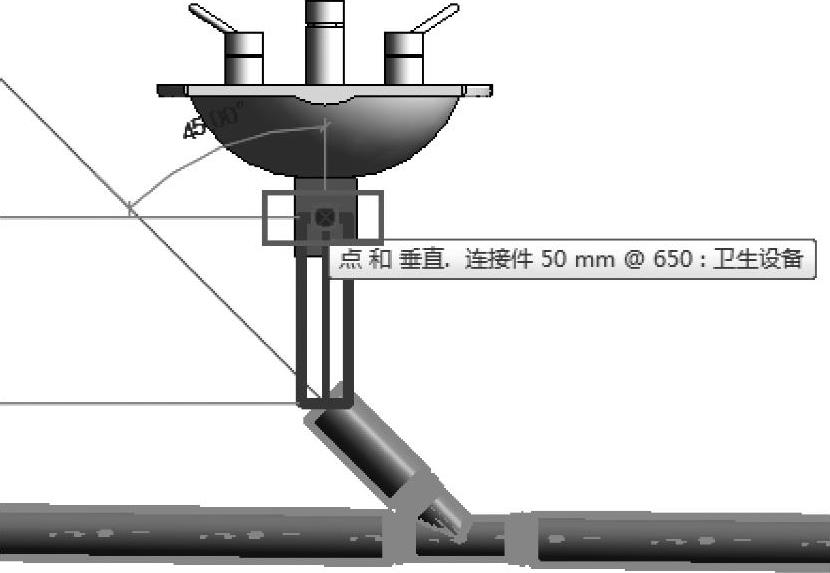
图 29-38
18)重复上述步骤,将剩余洗手盆连接至水平管道上,如图29-39所示。
19)选择最左侧的90°弯头,并选中加号,将弯头变成三通,如图29-40所示。
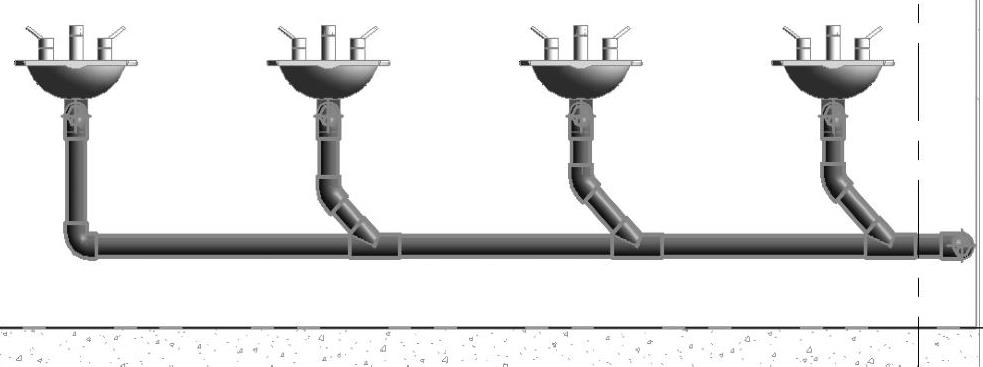
图 29-39

图 29-40
20)选中三通,在左端连接点处右击,在弹出的菜单中选择【绘制管道】,如图29-41所示。
21)水平绘制一段管道,长度任意,如图29-42所示。
22)在【系统】选项卡下【卫浴和管道】面板中选择【管件】,如图29-43所示。
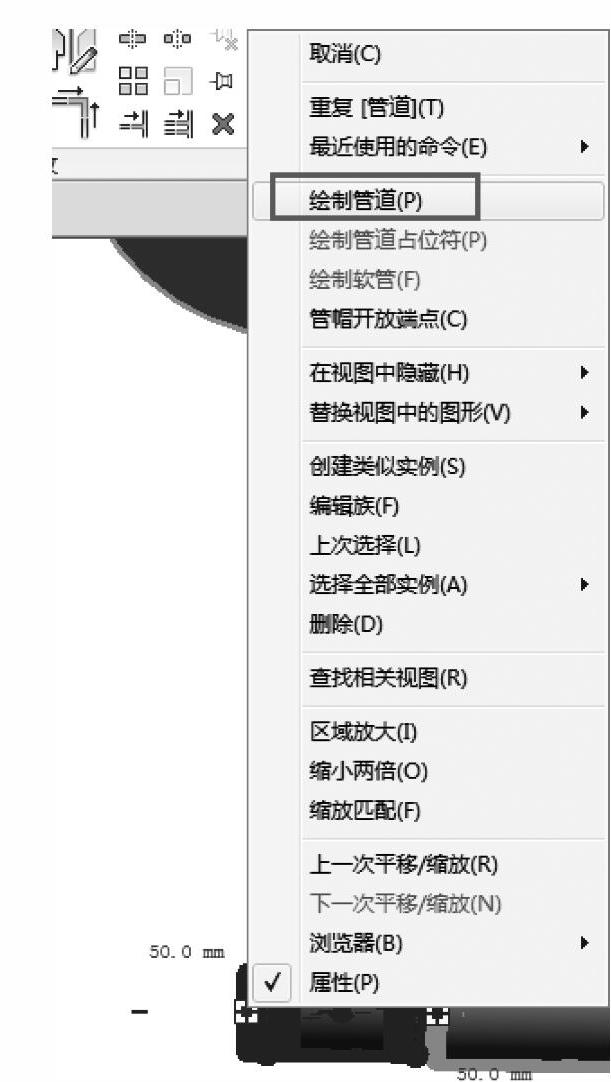
图 29-41
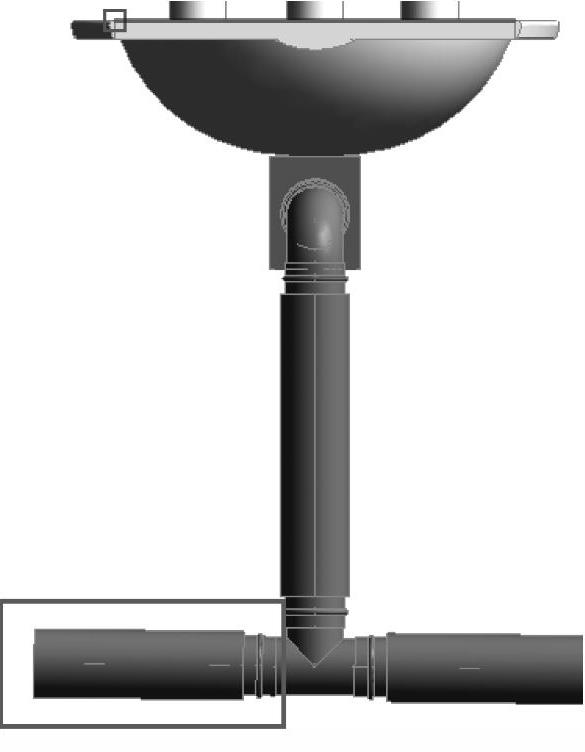
图 29-42

图 29-43
23)在【属性】面板的类型选择器中选择管件类型为【Cap-Plain-PVC-CStandard】,如图29-44所示。
24)将管件加至管道左端,如图29-45所示。

图 29-44
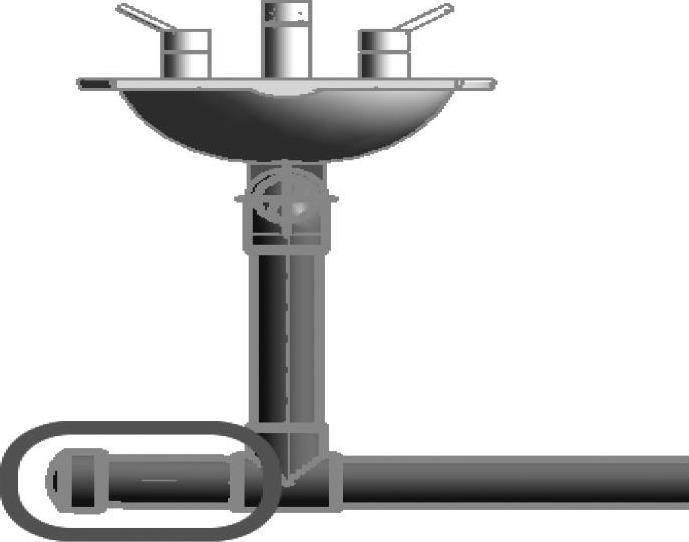
图 29-45
